大家知道ppt如何绘制不连续线条吗?下文小编就带来了在ppt绘制不连续线条的详细操作方法,一起来看看吧!
ppt绘制不连续线条的详细操作方法
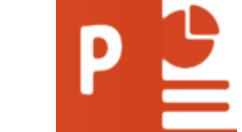
首先在PowerPoint(以2016为例)里插入任意图形,这里画的是一个圆形,分别将圆形的填充色变成与背景相同的白色,圆形边框线做加粗处理。
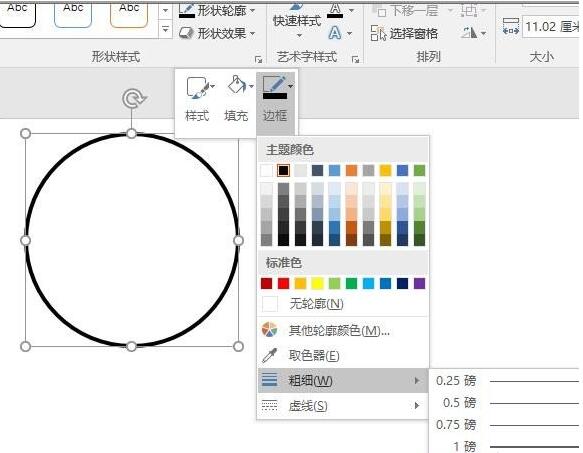
绘制一个矩形准备做遮罩。为达到有趣效果,可对这个矩形做一点倾斜处理。
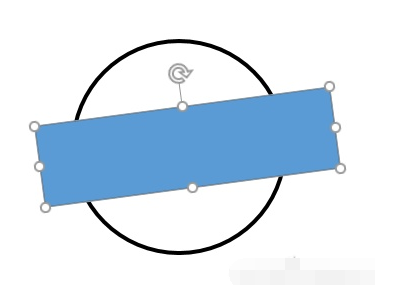
将遮罩矩形的填充色和边框线全都设置成与背景色相同的颜色,这样它看起来就“消失”了,即可实现一个不连续线条的圆形。可将不续线的圆形、遮罩矩形、文字组合成一个整体。
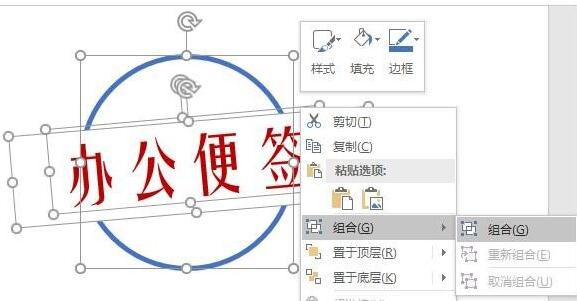
对LOGO进行变形,可以得到更多不同效果哦。
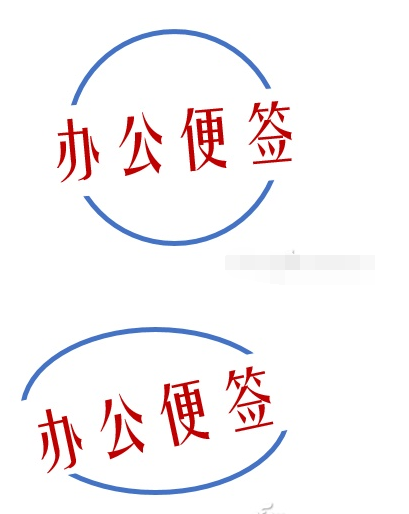
各位小伙伴们,看完上面的精彩内容,都清楚ppt绘制不连续线条的详细操作内容了吧!











